
今日は、紫陽花Ver.7の「評定処理処理の成績ウィザード(講座別評定付け)」を説明します。
集計する素点の比重を設定して求めた評価点で成績順にソートした一覧を確認しながら評定を付けます。
ここでは考査を欠席した生徒は、入力されている見込点を素点として計算します。
学年で設定されている場合は、その学年に所属するすべての生徒で評定付けを行います。
講座別で設定されている場合は、比重設定で選択したクラスと同じ講座のクラスに所属する生徒のみで評定付けを行います。
[評価点基準]
それぞれの評定に対する評価点の最低点を設定します。
例えば、五段階評定ではデフォルトで5が2割、4が3割、3が4割、2が1割、評価点の平均の半分未満が1になるように設定してあります。
[ボタン]
適用・・・クリックすると評価点の右側のセルに仮評定が付きます。何度も評価点の基準を変更できるので、その都度適用ボタンで仮評定を確認してください。
印刷・・・クリックすると評価点順の一覧を印刷します。その一覧には、設定されている比重や評価点基準、仮評定も表示されるので印刷をお勧めします。
確定・・・仮評定を確定してメイン画面に戻ります。個別に評定を変更したい場合は、評定・欠課入力で変更してください。
集計する素点の比重を設定して求めた評価点で成績順にソートした一覧を確認しながら評定を付けます。
ここでは考査を欠席した生徒は、入力されている見込点を素点として計算します。
学年で設定されている場合は、その学年に所属するすべての生徒で評定付けを行います。
講座別で設定されている場合は、比重設定で選択したクラスと同じ講座のクラスに所属する生徒のみで評定付けを行います。
[評価点基準]
それぞれの評定に対する評価点の最低点を設定します。
例えば、五段階評定ではデフォルトで5が2割、4が3割、3が4割、2が1割、評価点の平均の半分未満が1になるように設定してあります。
[ボタン]
適用・・・クリックすると評価点の右側のセルに仮評定が付きます。何度も評価点の基準を変更できるので、その都度適用ボタンで仮評定を確認してください。
印刷・・・クリックすると評価点順の一覧を印刷します。その一覧には、設定されている比重や評価点基準、仮評定も表示されるので印刷をお勧めします。
確定・・・仮評定を確定してメイン画面に戻ります。個別に評定を変更したい場合は、評定・欠課入力で変更してください。










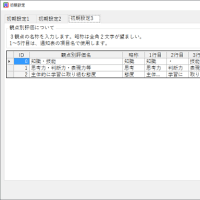
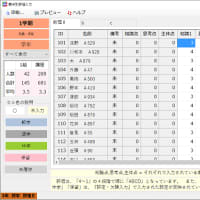





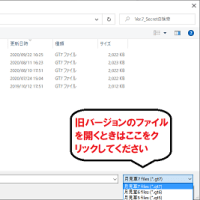
![さくら Ver.7[β版]公開](https://blogimg.goo.ne.jp/image/upload/f_auto,q_auto,t_image_square_m/v1/user_image/59/db/20fb99cbfa5c844675174c1221d90798.png)
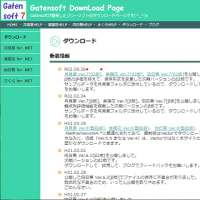






※コメント投稿者のブログIDはブログ作成者のみに通知されます